Фильтрация списка в уникальные записи Используя СЧЕТЕЛА формулу в Microsoft Excel
Если у вас есть диапазон значений, которые содержат повторяющиеся значения, у нас есть интересный способ фильтрации этих повторяющихся значений. Это один из способов получить список дубликатов и затем выделить или удалить их по мере необходимости.
Как использовать функции Excel для поиска дубликатов в данных?
Итак, сначала мы определим повторяющиеся строки. Есть много способов сделать это, и это лишь один из методов определения с помощью формулы.
Формула, которую нам нужно использовать, —
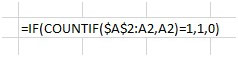
Вы заметите, что в формуле = IF (COUNTIF ($ A $ 2: A2, A2) = 1,1,0) , в выделенном разделе первый экземпляр A2 отображается как $ A $ 2, а другой — просто A2 . Что ж, мы хотим отсчитывать от начала диапазона, то есть A2, каждый раз опускаясь на одну строку вниз. Вот почему первый случай является абсолютным, а следующий — относительным. Таким образом, при перетаскивании формулы вниз с B2 на B3 формула изменится на = IF (COUNTIF ($ A $ 2: A3, A3) = 1,1,0) и так далее.
Второй параметр A2 (выделен зеленым) — это критерий для функции счетчика.
Итак, мы сравниваем, если count = 1, если да, покажем 1 в столбце B для этой строки, иначе покажем 0. Итак, если счетчик больше 1, как в случае дубликатов, он покажет здесь 0.
Это наш набор данных до применения формулы —
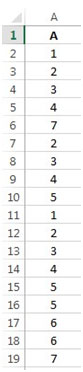
Итак, применив эту формулу ко всему столбцу, мы получим следующие результаты —
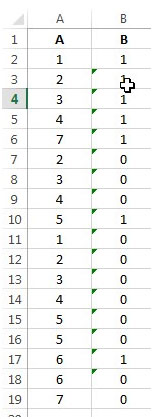
Теперь мы обнаруживаем, что все уникальные значения помечены как 1, а дубликаты помечены как 0 в столбце B. Поэтому, если нам нужны уникальные значения, нам нужно применить фильтр к столбцам, щелкнув меню «Данные» и нажав «Фильтр». в группе Сортировка и фильтр.
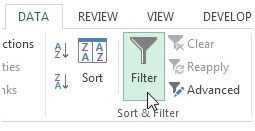
Применен фильтр —
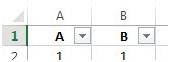
Затем отфильтруйте по 1 в столбце B и выделите его или скопируйте на другой лист в соответствии с требованиями.
Если мы хотим, чтобы повторяющиеся значения были выделены или удалены, нам нужно отфильтровать по 0 —
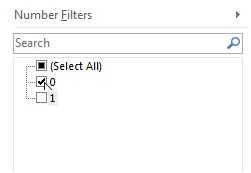
Вы можете увидеть все фильтруемые значения. Теперь вы можете удалить эти строки, поскольку они дублируются, или раскрасить их, в зависимости от ваших потребностей.
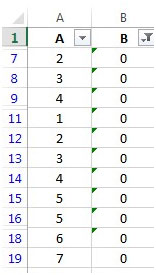
Вот как формула помогает нам определять дубликаты, а затем предпринимать необходимые действия с ними.